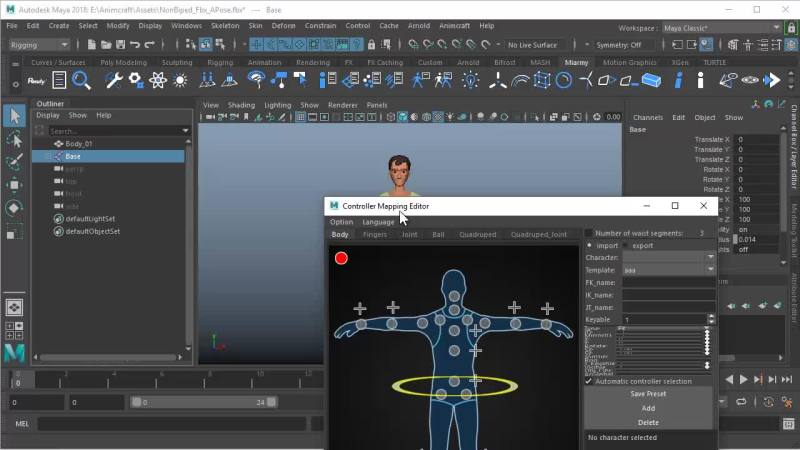本章节列出并介绍了Mapping(映射)窗口中的所有功能以及使用方法。**
总体介绍
你可以在Mapping窗口中给Maya绑定角色控制器或Maya角色的骨骼进行映射标记,此过程告诉Animcraft那些控制器是手,脚,腿等对应部位,让Animcraft导入或导出动作时,知道操作哪些控制器或骨骼。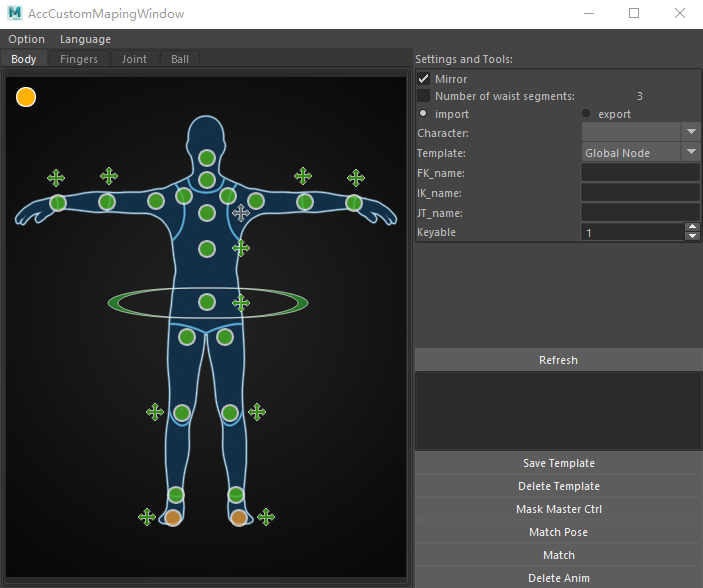 **
**
Mapping窗口的外观
打开Mapping窗口
首先你需要选中任意角色的任意部位(例如一个骨骼或控制器),然后通过菜单中的Animcraft > Controller Mapping Editor来打开Mapping窗口。
上图中我们选择了角色的左手控制器,此时才能开启Mapping窗口
_
:::info
注意
Mapping窗口只有在Animcraft主软件打开的状态下才能运行,由于License的原因,该插件不能单独使用。
:::
角色不同部位Mapping切换栏
你可以给不同的部位建立映射,告诉Animcraft哪些控制器或骨骼应该被正确的操作。根据需求映射需要的关节部位,用来传递更多的动画细节。
:::warning 注意
- 其中身体的Mapping映射(下图中的左上图)为必要的映射
- 左右永远是反转的,可以假象正对角色,尤其注意手的掌纹 :::

切换4种不同Mapping部位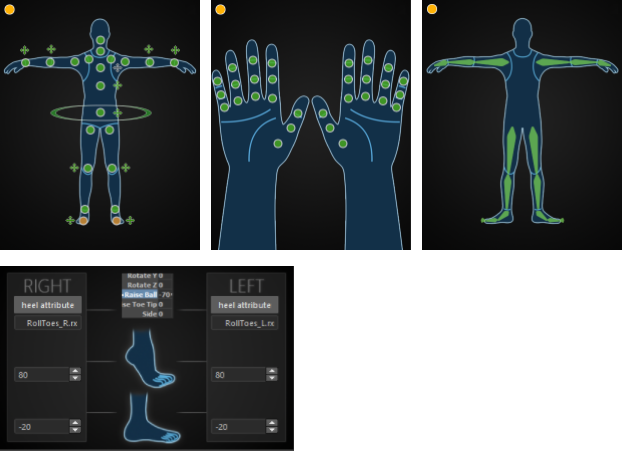
上图分别是:Body(身体),Fingers(手指),Joint(骨骼),Ball(脚踝,抬脚尖设定)
Mapping窗口的2种模式
Mapping面板主要分为两个模式
- 导入:将Animcraft主软件中的动画资源,传递到Maya的绑定角色上。
- 导出:将Maya绑定(骨骼)动画导出成我们自己的通用动画数据,用来实现与其他软件之间的相互传递。
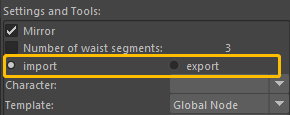
Mapping窗口的2种模式
_
:::warning
注意
- 必要的控制器必须进行Mapping才能使Animcraft正常工作,有些非必要的Mapping在某些情况可以忽略比如手指,抬脚尖或骨骼(Joint面板中)
- 在使用导出功能或抬脚尖设定时,Joint(骨骼)必须要进行映射。
:::
映射模板Mapping Template
Mapping模板是一些存有Mapping数据的文件,可以用于存储某类角色与Mapping数据的对应关系,系统只要遇到相同的角色,就可以读取到模板中的Mapping数据并自动完成Mapping,详情请查看应用映射模版(Mapping Template)
菜单栏
 (图要改)
(图要改)
Mapping窗口中菜单栏功能
- Figure:Biped/Quadruped:在Options(设置)菜单栏下,我们可以用来切换二足/四足的映射面板。
- Language:zh_CN/en_US:可以切换语言:中文/英文
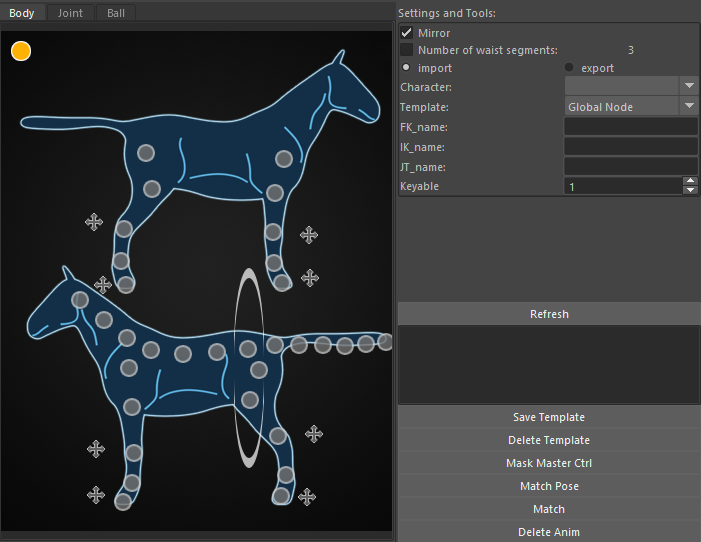
Quadruped四足的Mapping窗口
状态与参数栏
在右上角的部位是状态与参数栏内,你可以用它来做一些基础的操作,如:
- 切换导入/导出的操作面板。
- 选择或切换映射(Mapping)的存储数据,也就是这里显示的Template。
- 同时这里展示了一些基础骨骼信息
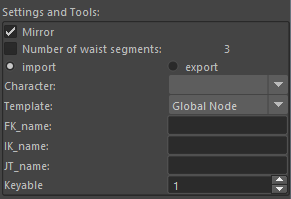
参数栏
- Mirror(镜像):勾选启动左右对应关节自动映射。
- Number of Waist Segments(腰部段数):勾选上用来增加一节腰部节数。
- Import/Export(导入/导出):导入/导出动画操作面板。
- Character(角色):当前选中角色,详情请参考Human IK部分
- Template(模板):切换或显示当前的Template(模板)数据,可以手动切换不同模板,或者切换到None清除模板。
- HIK Source:显示Human IK对应的源头。
- FK_name/IK_name/JT_name(FK名称/IK名称/骨骼名字): 映射或选中匹配的对应名称。
- Keyable(可以K帧):选中映射的关节,在这里设置0/1可以关闭/屏蔽选中关节动画的导入。
动画工具
参数栏下方是动画工具按钮,在完成了Mapping操作后,可以通过这里的功能来导入和导出动画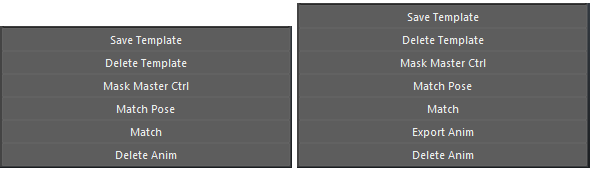
在导入(左)/导出(右)模式下的工具栏(注意右边仅多出一个导出动画功能)
- Save Template/Delete Template(保存/删除模板):详情请参考使用映射模板Template
- Mask Master Ctrl(标记Master控制器):标记Master(大环),导入角色的水平面就可以调节到大环高度
- Match Pose(匹配时角色Pose):点击使角色恢复到匹配(Match)时的Pose
- Match(匹配):匹配和建立中间骨骼(隐藏操作,为导入动画做准备)
- (只有在导出状态才会出现)Export Anim(导出动画):导出当前匹配绑定角色的动画数据
- Delete Anim(删除动画):删除当前使用Animcraft导入到角色的动画
:::danger
警告!
在使用匹配(Match)前,请先确保角色在一个标准的T-Pose或A-Pose状态下,这样才能使导入或导出动画的是最为准确的。
:::
:::success
提示
如果角色是TPose下点击的匹配(Match)按钮,会记录角色的TPose状态。当之后点击Match Pose该按钮,会自动使角色恢复到匹配(Match)时的Poes状态下。
:::